
Abbildung des Vesta-Bedienfelds von Walker Cahall
Einführung
Dieses Tutorial zeigt Ihnen, wie Sie das Vesta Control Panel unter Ubuntu 14.04 installieren. Vesta Control Panel ist ein kostenloses Open Source Control Panel, das eine hervorragende Alternative zu cPanel darstellt. Nach Abschluss der Installation verfügen Sie über Web-, DNS-, Datenbank-, Mail- und FTP-Server. Vesta installiert Nginx im Front-End und Apache im Back-End, was im Wesentlichen das Beste aus beiden Welten bietet.
Voraussetzungen
Ein Server mit installiertem Ubuntu 14.04. Atlantic.Net bietet eine vollständige Auswahl an Optionen, wenn Sie keinen Server haben, einschließlich unserer superschnellen virtuellen privaten SSD-Server!
Vesta Control Panel unter Ubuntu 14.04 installieren
Laden Sie das Installationsskript für das Vesta Control Panel mit dem folgenden Befehl herunter:
curl -O http://vestacp.com/pub/vst-install.sh
Nach dem Herunterladen können wir das Skript starten, indem wir den folgenden Befehl ausführen:
bash vst-install.sh
Ihr Terminal sollte ähnlich wie unten aussehen.
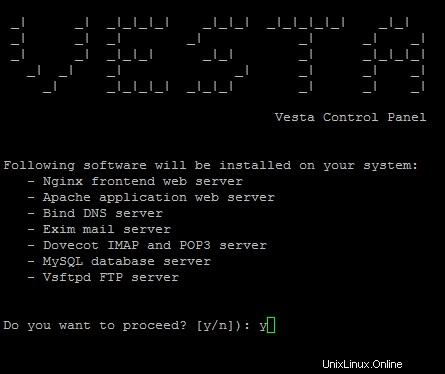
Ein Beispiel für die Vesta-Installation. Drücken Sie Y und geben Sie dann
ein
Geben Sie Y ein und dann enter um mit dem nächsten Schritt fortzufahren.
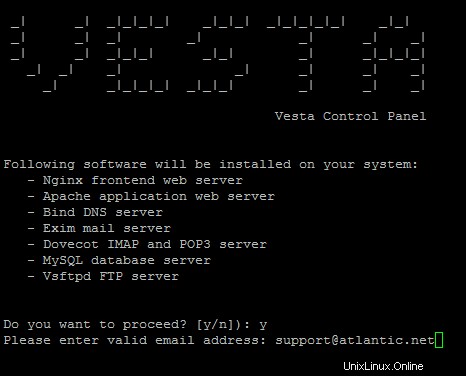
Geben Sie eine gültige E-Mail-Adresse ein und drücken Sie die Eingabetaste.
Geben Sie Ihre E-Mail-Adresse ein und drücken Sie enter .
Hinweis:Es ist wichtig, die richtige E-Mail-Adresse einzugeben, da Ihr Server wichtige Informationen an sie sendet.
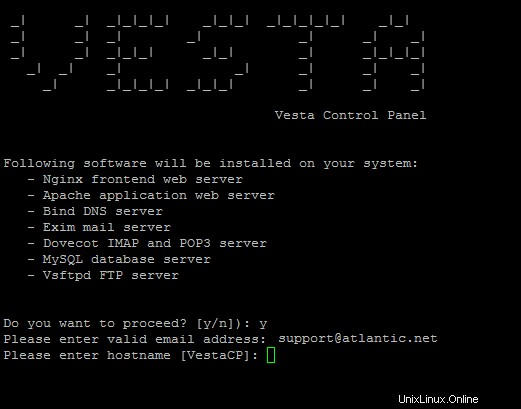
Drücken Sie die Eingabetaste, um den Standard-Hostnamen zu akzeptieren, oder legen Sie einen neuen fest und drücken Sie dann die Eingabetaste.
In diesem Schritt können Sie Ihren Hostnamen festlegen oder Ihren aktuellen Hostnamen beibehalten, indem Sie enter drücken . Nach dem Drücken der Eingabetaste beginnt die Installation. Vesta sagt, dass es bis zu 15 Minuten dauern kann; Meistens ist es jedoch viel weniger.
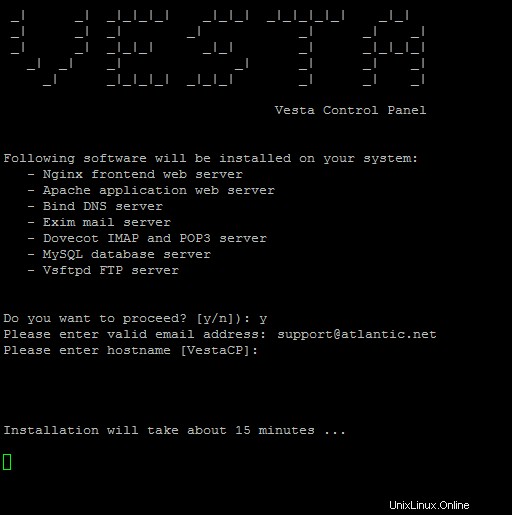
Nach Auswahl des Hostnamens beginnt die Installation.
Sobald die Installation abgeschlossen ist, sollten Sie eine E-Mail ähnlich der folgenden erhalten. Es enthält den Link zum Vesta-Steuerungsfeld, den Nutzernamen und das Passwort.
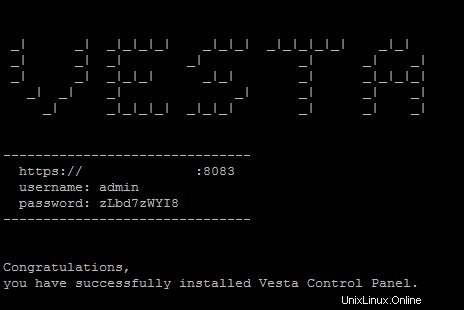
Sobald die Installation abgeschlossen ist, erhalten Sie einen Anmeldebildschirm für das Control Panel.
Ebenso sollten Sie eine E-Mail wie die untenstehende E-Mail mit denselben Informationen wie oben erhalten.
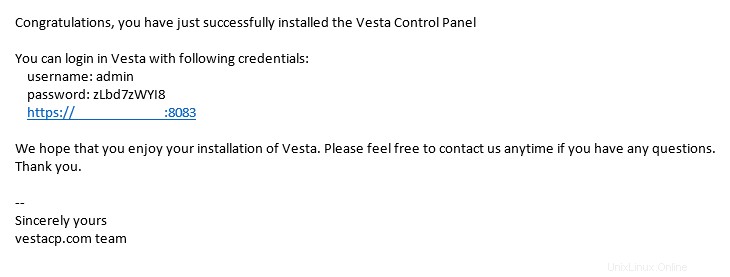
Ein Beispiel für die von Vesta an die zuvor eingerichtete E-Mail gesendete E-Mail.
Wir können uns jetzt beim Vesta-Kontrollfeld anmelden, indem wir einen der Links vom Terminal oder der E-Mail verwenden.
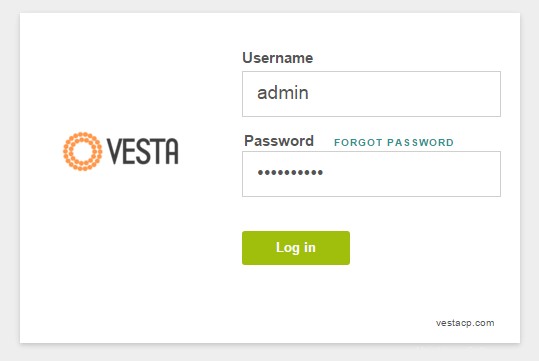
Ein Beispiel der Vesta-Anmeldeseite
Sobald Sie sich angemeldet haben, erhalten Sie einen Bildschirm ähnlich dem untenstehenden.
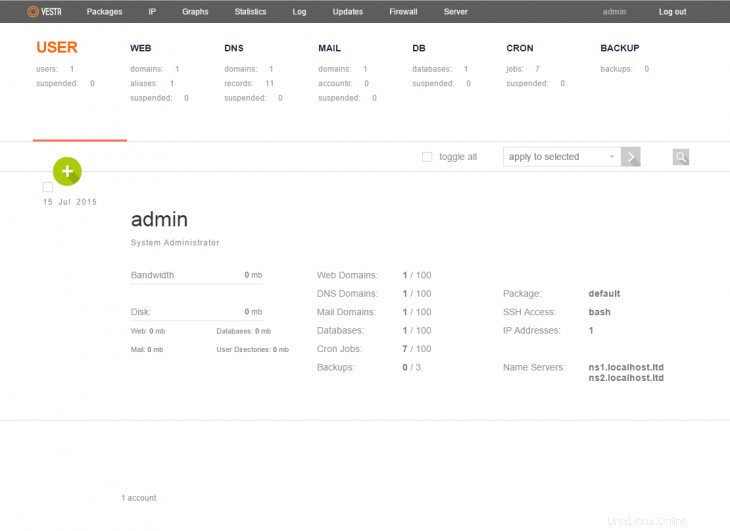
Ein Beispiel für das Vesta-Kontrollfeld nach dem Einloggen
Was kommt als Nächstes?
Herzlichen Glückwunsch zur Installation des Vesta Control Panels auf Ubuntu 14.04. Bitte zögern Sie nicht, nach weiteren Updates zu suchen, oder folgen Sie unserer Anleitung zum Erstellen einer Website auf Vesta hier.
Erfahren Sie mehr über unsere VPS-Hosting-Services und den VPS-Hosting-Preis.